Microsoft Loopi kasutamise alustamine
Microsoft Loop on teisendatav ühisloomekeskkond, mis koondab kõigis teie tööriistades ning seadmetes meeskondi, sisu ja ülesandeid. Loop ühendab võimsa ja paindliku lõuendi teisaldatavate komponentidega, mida saab vabalt liigutada ja mida sünkroonitakse eri rakenduste vahel, võimaldades töörühmadel üheskoos mõelda, kavandada ja luua.
Alustamiseks minge Loop avalehele, alustage malliga. Vaadake neid kaasahaaravaid seansse, et teada saada, kuidas Loop kasutamist alustada. Loop mobiilirakenduse kasulikke juhiseid vaadake siit. Kui olete IT-administraator, lugege juhiseid Loop lubamiseks oma ettevõtte jaoks.

Loop kolm elementi
Loop komponendid on teisaldatavad sisuosad, mis jäävad sünkroonituks kõigis ühiskasutatavates kohtades. Komponendid võimaldavad teil ilma tööd pooleli jätmata teha koostööd Loop lehel või vestluses, meilisõnumis, koosolekul või dokumendis. Nendeks võivad olla loendid, tabelid, märkmed ja muu, te töötate alati uusima teabega oma eelistatud rakenduses, nagu Microsoft Teams, Outlook, Word, Whiteboard ja Loop rakendus.
Loop lehed on paindlikud lõuendid Loop rakenduses, mis võimaldavad tuua kokku inimesed ja kõik oma komponendid, lingid, ülesanded ja andmed. Loop lehed võivad alata väikselt ja jätkata kasvamist, et vastata teie ideede suurusele. Loop lehti saab jagada M365 rakenduste vahel lingina või manustatud Loop komponendina.
Loop tööruumid on jagatud ruumid, mis võimaldavad teil ja teie töörühmal näha ning rühmitada kõike, mis on teie projekti jaoks oluline, muutes kõigi tegemiste jälgimise ja ühiste eesmärkide saavutamise teie jaoks lihtsaks.
Kuidas kasutada Loop komponente teistes rakendustes?
Loop komponente toetatakse hetkel Microsoft Teamsis, Outlook, Wordi veebirakenduses ja Whiteboardis. Lisateabe saamiseks valige üks allolevatest linkidest.
Microsoft Teams
Esimesed asjad, mida Loop komponentide kohta Microsoft Teamsis teada
Loop komponendi Teamsi vestluses saatmine
Outlook
Loop komponentide Outlookis kasutamine
OneNote
Loop komponentide OneNote’is kasutamine
Wordi veebirakendus
Loop komponentide Wordi veebirakenduses kasutamine
Whiteboard
Kas olete valmis seda proovima?
Alustage Loop juba täna, logides sisse oma isikliku või töökontoga aadressil loop.cloud.microsoft või alustades Loop malliga.
Kas soovite anda tagasisidet?
Soovime selle eelvaate ajal kuulda teie arvamust, et aidata teie kogemust parandada – seega saatke meile rakenduses tagasisidet, et aidata meil teekonda kujundada.
Valige alumises parempoolses nurgas suvand Spikker > Anna tagasisidet.
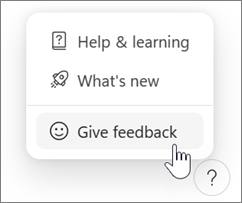
Puudutage Androidis või iOS-is ülemises parempoolses nurgas oma profiilipilti, et leida valik Spikker ja tagasiside.
Teadaolevad probleemid
Loop on teadaolevalt probleeme. Töötame selle lehe ajakohasena hoidmise nimel, kui tuvastame ja lahendame probleeme.
Microsoft Loop ei toeta külaliste ega väliskasutajate välise jagamise funktsiooni; nende funktsioonide koostamise plaanid on arendamisel.
Kui kuvatakse tõrketeade "Loop tööruumi ja teie loodud lehti ei saanud salvestada", proovige teha järgmist.
Võimalikud lahendused (Loop kasutamine Microsofti konto peronsaalse kontoga):
-
Peate oma Microsofti kontoga aadressile outlook.com sisse logima. Kui olete üks kord sisse logitud, saab kõik, mida Loop Outlookist vajab, häälestada järgmisel korral, kui proovite Loop kasutada.
Võimalikud lahendused (Loop kasutamine töö- või koolikontoga):
-
Teil peab olema oma organisatsiooni ID-ga seostatud Exchange Online’i postkast. Kui olete Exchange Online’i postkasti ette valmistatud ja sellesse üks kord sisse loginud, saab kõik, mida Loop Exchange Online’ilt vajab, häälestada järgmine kord, kui proovite Loop kasutada. Tehke koostööd oma Microsoft 365 administraatori või kasutajatoega, et tagada, et teil oleks aktiivne Exchange Online’i postkast.
-
Teil peab olema vähemalt lugemisõigus oma asutuse SharePoint Online'i juursaidile. Töötame pikaajalise lahenduse nimel, et see poleks vajalik. Seni tehke koostööd oma Microsoft 365 administraatori või kasutajatoega, et tagada, et teil oleks juursaidi minimaalne lugemisõigus.
Korduma kippuvad küsimused
Loop rakendust saate kasutada veebis, iOS-is ja Androidis.
Loop komponente saate kasutada Teamsis, Outlookis, Wordi veebirakenduses ja Whiteboardis.
Avaliku eelversiooni ajal ei ole Loop tasuline. Avaliku eelvaate ajal on mõned piirangud, mille kohta saate lisateavet siit.
Vaadake juhiseid meie ajaveebist: lugege, kuidas Microsoft Loop rakendus lubada.
Kõigile oma Loop töödele pääsete juurde veebilehel loop.cloud.microsoft
Märkus.: Teie Loop tööruumid ja komponendid panustavad teie Microsofti pilvsalvestusruumi ja kui ületate talletusmahu piirmäära, ei pruugi te saada meilisõnumeid saata ega vastu võtta. Lisateave.
Komponendid
-
Loop komponendi kustutamiseks avage Loop mobiilirakendus või minge lehele loop.cloud.microsoft ja liikuge komponendini, mille soovite kustutada.
-
Valige lehe ülaservas Rohkem ja seejärel valige Kustuta.
Näpunäited:
-
Kustutatud komponendi taastamiseks avage prügikast tööruumi mis tahes muult lehelt ja seejärel valige Rohkem ja seejärel taasta.
-
Prügikasti tühjendamiseks valige lehe Prügikast ülaservas Tühjenda kõik.
-
Teie Loop tööruumid ja komponendid panustavad teie Microsofti pilvsalvestusruumi ja kui ületate talletusmahu piirmäära, ei pruugi te saada meilisõnumeid saata ega vastu võtta. Lisateave.
Tööruumid
-
Tööruumi kustutamiseks minge lehele silp.cloud.microsoft ja valige Ruudustikuvaade.
-
Valige kustutatavas tööruumis Rohkem ja seejärel valige Kustuta.
Ettevaatust!: Pärast kustutamist ei saa tööruume taastada.
Kas vajate rohkem abi?
Kas soovite Microsoft Loop kohta küsimusi esitada või neile vastata? Kas soovite vestelda teistega, kes kasutavad Loop? Külastage Siin Microsoft Loop Microsoft Answersi kogukonnafoorumit! Kas soovite Microsoft Loop kohta lisateavet? Vaadake meie viieosalist õppesarja!
Tootetoe poole pöördumine Microsofti konto ja tellimustega seotud abi saamiseks külastage lehte Konto & Arveldusspikker.
Tehnilise toe saamiseks avage Microsofti toe poole pöördumine, sisestage probleem ja valige Kasutajaabi. Kui vajate endiselt abi, valige parima toe saamiseks võtke ühendust kasutajatoega.
Uurige, kuidas administraatorid saavad pääseda juurde Microsoft 365 Businessi tellimusega seotud abile, pöördudes meie tugimeeskonna poole.










